Hinweis
Für den Zugriff auf diese Seite ist eine Autorisierung erforderlich. Sie können versuchen, sich anzumelden oder das Verzeichnis zu wechseln.
Für den Zugriff auf diese Seite ist eine Autorisierung erforderlich. Sie können versuchen, das Verzeichnis zu wechseln.
Hinweis
Das Feature "Speicherkonten" in Azure Explorer ist veraltet. Sie können das Azure-Portal verwenden, um Speicherkonten und Container zu erstellen und zu verwalten. In der Azure Storage-Dokumentation finden Sie Schnellstarts zum Verwalten von Speicherkonten.
Der Azure-Explorer, der Teil des Azure Toolkits für IntelliJ ist, bietet Java-Entwicklern eine einfach zu verwendende Lösung zum Verwalten von Speicherkonten in ihrem Azure-Konto aus der integrierten IntelliJ-Entwicklungsumgebung (Integrated Development Environment, IDE).
Voraussetzungen
- Ein unterstütztes Java Development Kit (JDK). Weitere Informationen zu den für die Entwicklung in Azure verfügbaren JDKs finden Sie unter Java-Unterstützung für Azure und Azure Stack.
- IntelliJ IDEA, Ultimate oder Community Edition.
- Das Azure Toolkit für IntelliJ. Weitere Informationen finden Sie unter Installieren des Azure Toolkits für IntelliJ. Sie müssen sich auch bei Ihrem Azure-Konto für das Azure-Toolkit für IntelliJ anmelden. Weitere Informationen finden Sie unter Anmeldeanleitungen für das Azure Toolkit für IntelliJ.
Anzeigen des Azure Explorer-Toolfensters
Wenn das Toolfenster Azure Explorer in IntelliJ nicht sichtbar ist, klicken Sie auf Ansicht, klicken Sie dann auf Tool Windows, und klicken Sie dann auf Azure Explorer.
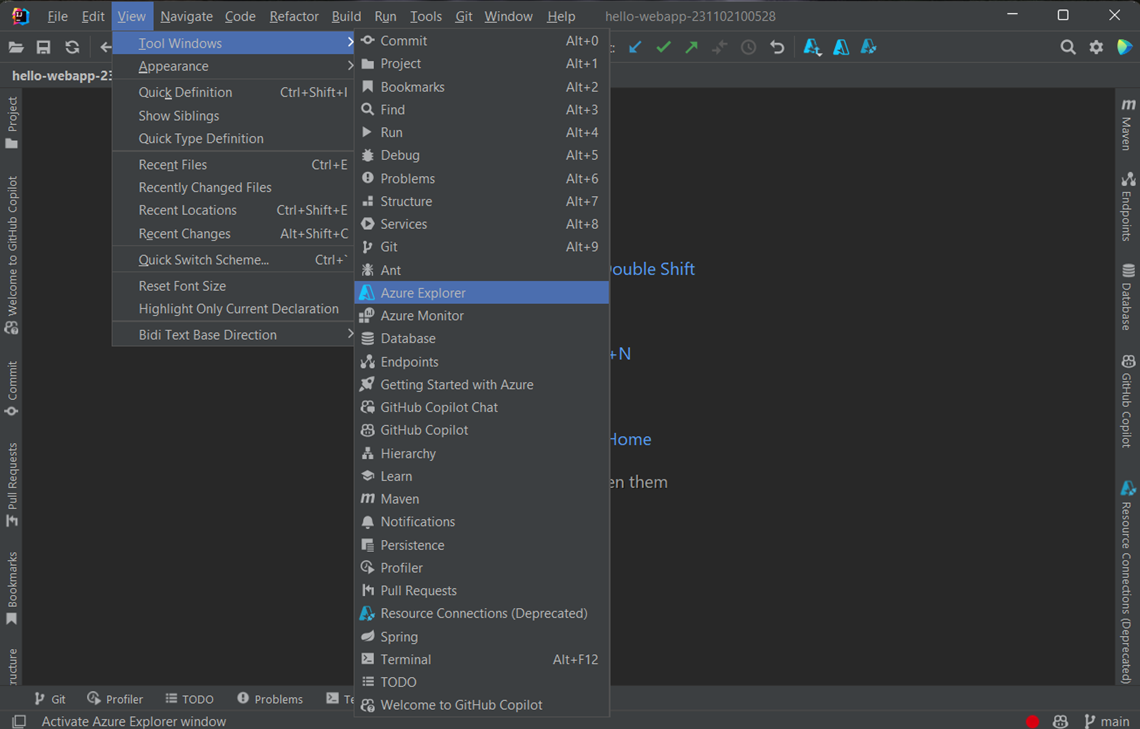
Speicherkonto erstellen
Führen Sie die folgenden Schritte aus, um ein Speicherkonto mithilfe des Azure-Explorers zu erstellen:
Melden Sie sich beim Azure-Konto gemäß den unter Anleitung zur Anmeldung für das Azure-Toolkit für IntelliJ beschriebenen Schritten an.
Erweitern Sie in der Azure Explorer-Ansicht den Azure-Knoten , klicken Sie mit der rechten Maustaste auf " Speicherkonto", und klicken Sie dann auf "Erstellen".
Geben Sie im Dialogfeld " Speicherkonto erstellen " die folgenden Optionen an:
Projektdetails:
Abonnement: Gibt das Azure-Abonnement an, das Sie für das neue Speicherkonto verwenden möchten.
Ressourcengruppe: Gibt die Ressourcengruppe für Ihr Speicherkonto an. Wählen Sie eine der folgenden Optionen aus:
Erstellen Sie neu: Gibt an, dass Sie eine neue Ressourcengruppe erstellen möchten, indem Sie auf + "Fertig stellen" klicken.
Verwenden Sie vorhandene: Gibt an, dass Sie aus einer Dropdownliste mit Ressourcengruppen auswählen, die Ihrem Azure-Konto zugeordnet sind.
Instanzdetails:
Kontoname: Gibt den Namen für das neue Speicherkonto an, das zwischen 3 und 24 Zeichen lang sein muss, mit einem Buchstaben beginnen und nur Kleinbuchstaben und Zahlen enthalten muss.
Kontospeicherort: Gibt den Speicherort an, an dem Ihr Speicherkonto erstellt wird , z. B. West-US.
Leistung: Gibt an, welches Speicherkonto vom ausgewählten Herausgeber verwendet werden soll , z. B. Premium. Weitere Informationen finden Sie unter Azure Storage-Skalierbarkeit und Leistungsziele.
Redundanz: Gibt die Replikation für das Speicherkonto an , z. B. Zone-Redundant. Weitere Informationen finden Sie unter Azure Storage Replication.
Typ: Gibt den Typ des zu erstellenden Storage-Kontos an - z.B. Block Blobs storage. Diese Option wird nur angezeigt, wenn Sie in der Leistung "Premium" auswählen. Weitere Informationen finden Sie unter Informationen zu Azure-Speicherkonten.
Wenn Sie alle vorherigen Optionen angegeben haben, klicken Sie auf "OK".
Löschen von Speicherkonten
Führen Sie die folgenden Schritte aus, um ein Speicherkonto mithilfe des Azure-Explorers zu löschen:
Klicken Sie in der Azure Explorer-Ansicht mit der rechten Maustaste auf das Speicherkonto, und wählen Sie dann "Löschen" aus.
Klicken Sie im Bestätigungsfenster auf Ja.
Nächste Schritte
Weitere Informationen zu Azure-Speicherkonten, -Größen und -Preisen finden Sie in den folgenden Ressourcen:
- Einführung in Microsoft Azure Storage
- Über Azure-Speicherkonten
- Azure Storage-Account-Größen
- Preise für Azure-Speicherkonten
Um Fehler zu melden oder neue Features anzufordern, erstellen Sie Einträge auf unserem GitHub-Repository, oder stellen Sie Fragen auf Stack Overflow mit dem Tag azure-java-tools.
Weitere Informationen zur Verwendung von Java mit Azure finden Sie unter den folgenden Links: